人像调色,在PS中调出粉粉的少女色
1、打开一张少女素材,然后我们复制一层,转为智能对象

2、进入acr滤镜进行基础的调整

3、然后进入hsl界面,将画面中的颜色向粉色和青蓝色调色


4、进入分离色调,我们对高光和阴影调整
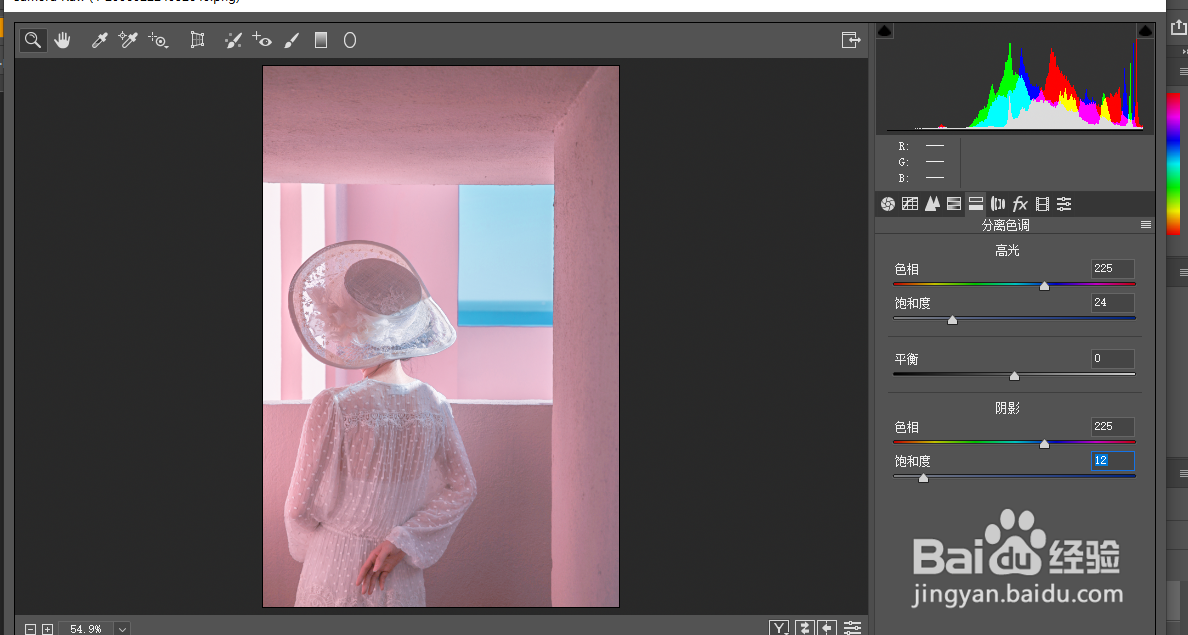
5、然后我们添加渐变滤镜,将曝光调整一下

6、最后我们把上方的墙壁进行仿制图章或者填充。
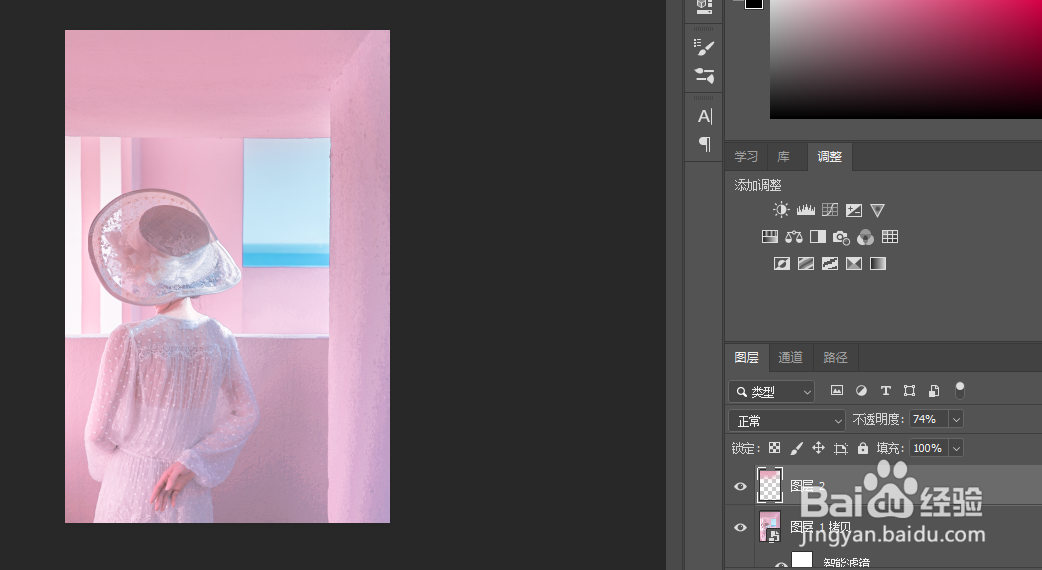
声明:本网站引用、摘录或转载内容仅供网站访问者交流或参考,不代表本站立场,如存在版权或非法内容,请联系站长删除,联系邮箱:site.kefu@qq.com。
阅读量:135
阅读量:90
阅读量:70
阅读量:192
阅读量:158